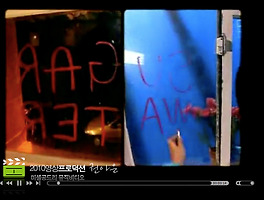오랫만에 강좌를 올리네요!
오늘은 애플 키노트 "그룹"기능을 활용해보겠습니다.
대부분 상요자들이 그룹기능에 대해서 잘 알지 못하는거 같습니다.
키노트에 입문한 윤춘금(27세)씨는 둘다 사이즈를 줄이고 싶어서 위와 같이 오브젝트들을 선택했는데...
둘다 같이 줄여지지 않고 기이한 현상이 나타났습니다.
헐 당황한 윤춘금씨는 하는수없이 하나하나.. 선택해서 일일이 다 줄여주었답니다...
한꺼번에 줄일수 있는 방법이 없을까? 고민한 윤춘금씨....
결국 찾고야 마는데요, 바로 그 기능은 "그룹" 기능입니다.
오브젝트들을 여러개를 선택하신다음에! 그룹을 지정해주시면 간단하게 해결이 됩니다!
오브젝트들을 두개이상 선택하시면 "그룹"메뉴가 활성화가 됩니다.
단축키 오브젝트들 여러개 선택후 <그룹설정 alt+command+G, 그룹해제 alt+command+shift+G>
짜잔 이렇게 파란색 테두리가 생기면서! 하나로 합쳐진답니다.
이제 자유롭게 크기 조절을 할 수가 있군요!
룰루랄라!
<참고로 정비례로 크기를 줄이는 방법은 시프트를 누르고 크기를 줄이시면된답니다 >
마지막으로 단축키! 정리합니다.
페이스북에 프레젠테이션 디자인 페이지를 개설했습니다!
디자인소스, 키노트, 파워포인트 템플릿, 튜토리얼등을 무료로 제공하고 있습니다!
www.facebook.com/keynotekoera 좋아요! 해주세요!
'비법들 > 애플 키노트' 카테고리의 다른 글
| [키노트 강좌7] 키노트 도움말 활용하기 (0) | 2011.02.20 |
|---|---|
| [키노트 강좌6] 키노트 "매달리기(이동마법사)"효과를 활용한 간단한 CG효과2 (7) | 2011.02.18 |
| [키노트 강좌4] 키노트 발표시 동영상 플레이어 숨기기 (0) | 2010.06.06 |
| [키노트 강좌3] 키노트 동영상 시작 위치 지정하기 (0) | 2010.06.02 |
| [키노트 강좌2]키노트를 이용해 프로그램 CG만들기(동영상출력) (0) | 2010.05.15 |